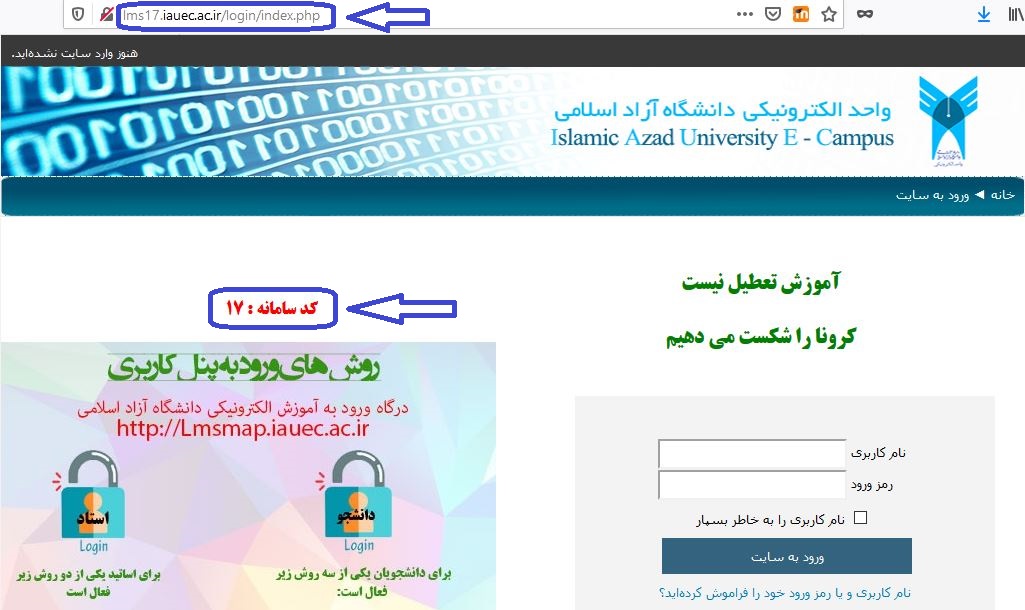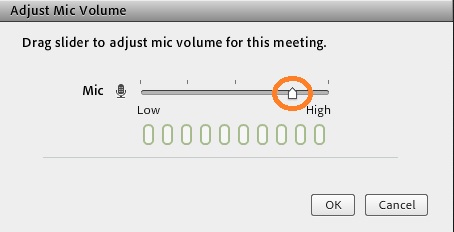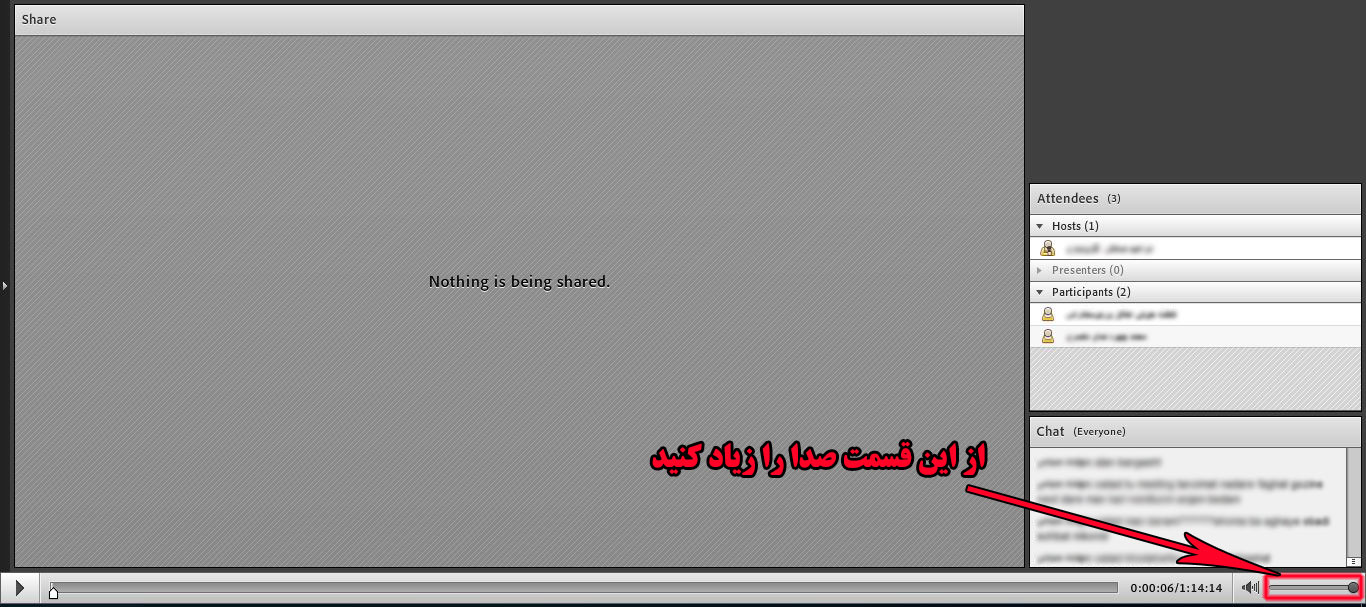سوالات متداول اساتید در سامانه کلاس های مجازی در نیمسال دوم سال ۹۸
سوالات متداول اساتید
نیمسال دوم سال ۱۳۹۸
قابل توجه اساتید:
- با توجه به اینکه امکانات کامل مدیریت کلاس مجازی برای استاد فقط از طریق کامپیوتر محقق می شود، لذا توصیه مؤکد واحد الکترونیکی برای استاد، استفاده از کامپیوتر و یا لپتاپ مجهز به ویندوز ۷ و یا بالاتر و مرورگر Firefox برای اتصال به کلاس می باشد.
- ویرایش اطلاعات کلاس به طور کلی ممنوع است. در صورت ویرایش کلاس، دسترسی استاد و دانشجو به کلاس قطع خواهد شد و برای تیم پشتیبانی واحد تهران غرب امکان اصلاح ایراد وجود نداشته و مسئولیت عدم برگزاری کلاس متوجه شخص استاد می باشد.
- با توجه به اینکه دانشجویان قبل از ورود استاد به کلاس امکان پیوستن به کلاس را ندارند، لازم است اساتید حداقل ۵ دقیقه قبل از زمان کلاس، در کلاس حضور داشته باشند. همچنین استاد موظف است قبل از شروع تدریس میکروفن خود را تنظیم نموده و کیفیت صدای خود را از طریق صحبت در کلاس از دانشجویان حاضر در کلاس جویا شود.
- پس از پایان تدریس در کلاس مجازی آنلاین، انتخاب End Meeting ضروری است، در غیر اینصورت کلاس شما به درستی ذخیره نخواهد شد.
سوالات متداول:
۱- چرا به هنگام ورود به سامانه، با زدن کد کاربری و رمز عبور هیچ اتفاقی نمی افتد؟
ابتدا دقت کنید که حتماً با مرورگر فایرفاکس ورژن ۶۹ و یا بالاتر وارد کلاس شده اید و از سایر مرورگرها از جمله گوگل کروم استفاده نمی کنید.
در صفحه ای که در آن نام کاربری و رمز عبور را وارد می کنید باید کد سامانه ۱۷ باشد. این سامانه مختص واحد تهران غرب است. در صورت مشاهده کدی به غیر از ۱۷، مجدداً فرآیند ورود به کلاس را از سامانه http://lmsmap.iauec.ac.ir شروع کنید تا در نهایت صفحه زیر به شما نمایش داده شود:
نام کاربری پیش فرض برای اساتید کدملی ۱۰ رقمی (با احتساب صفر و یا دو صفر اول آن) و رمز عبور نیز همان می باشد.
توجه داشته باشید، برای آن دسته از اساتیدی که پس از تاریخ ۱۴ اسفندماه به ایشان درس ارائه است، امکان دسترسی به سایت کلاس های مجازی را ندارند و یا آن دروس را در لیست خود مشاهده نمی کنند. طبق اعلام واحد الکترونیکی، این موارد به صورت کلی اصلاح خواهند شد و نیاز به پیگیری از طرف استاد ندارد.
۲- موقع پیوستن به کلاس با خطای زیر بروزرسانی فلش پلیر و یا تصویری مانند تصاویر زیر مواجه میشوم. چطور آن را بر طرف کنم؟
مطابق عکس ها بر روی آیکون مشخص شده کلیک کنید و سپس Allow را بزنید.
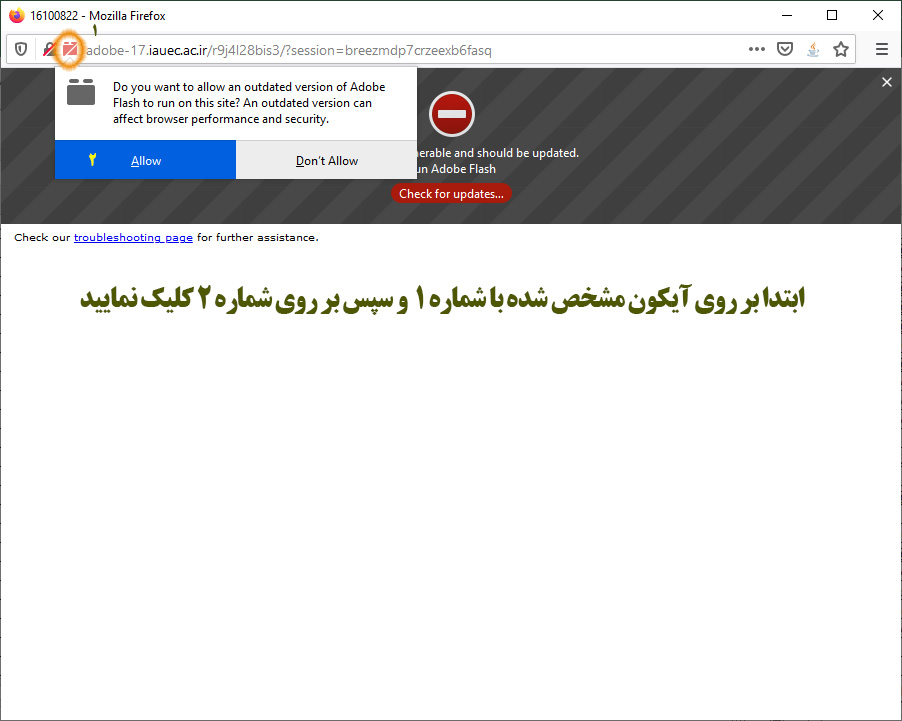
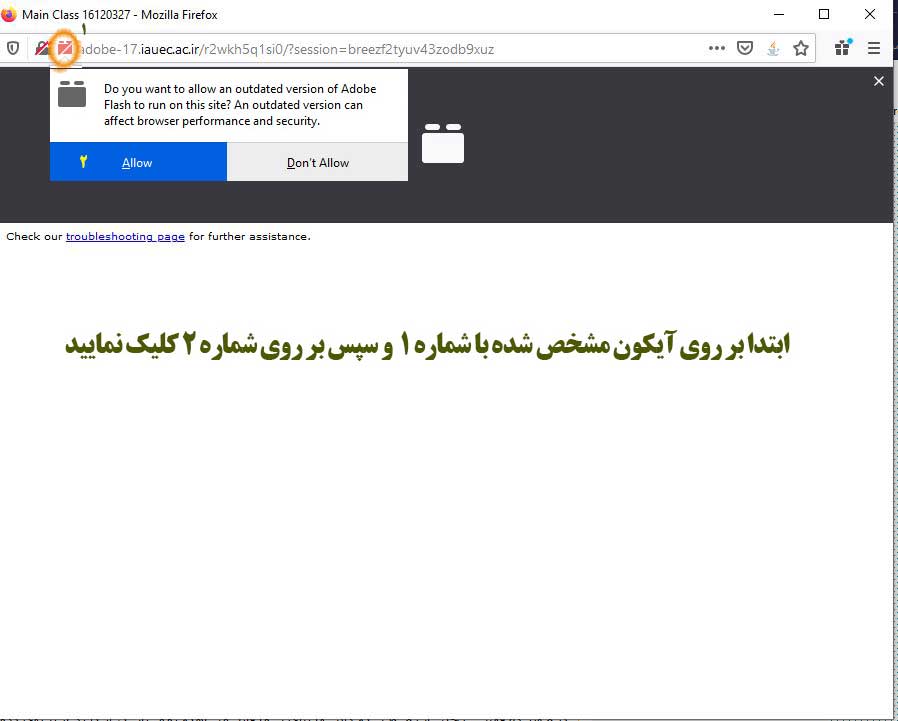
۳- در محیط کلاس چرا وقتی از طریق میکروفن صحبت می کنم، صدای خودم را نمی شنوم؟
هنگامی که شما با میکروفن در حال صحبت کردن هستید، فقط دیگر افراد حاضر در کلاس صدای شما را می شنوند و اینکه صدای خودتان را نمی شنوید طبیعی است. البته لازم است سیستم همه افراد حاضر در کلاس مجهز به اسپیکر باشد و میکروفن شما سالم باشد.
۴- چرا صدای میکروفن من ضعیف است و در کلاس توسط دانشجویان به درستی شنیده نمی شود؟
این ایراد ممکن است به علت خرابی سخت افزاری میکروفن شما باشد که برای این کار لازم است از صحت کارکرد میکروفن خود مطمئن یا از میکروفن دیگری استفاده کنید.
همچنین در محیط کلاس می توانید از طریق منوی کنار آیکون میکروفون و انتخاب گزینه Adjust Microphone Volume صدای میکروفن خود را بالاتر ببرید. همچنین پیشنهاد می شود میزان صدای میکروفن خود را حداکثر ۸۰ بگذارید.

۵- وقتی که به عنوان استاد وارد کلاس می شوم بخش های حاضرین در کلاس و چت و Share وجود ندارد. چطور صفحه را به حالت استاندارد تبدیل کنم؟
برای رفع این مشکل فیلم زیر دریافت و مطابق آن عمل کنید تا مشکل برطرف گردد.
۶- پس از کلیک بر روی گزینه پیوستن به کلاس، با ارور فلش پلیر مواجه می شوم. راه حل آن چیست؟
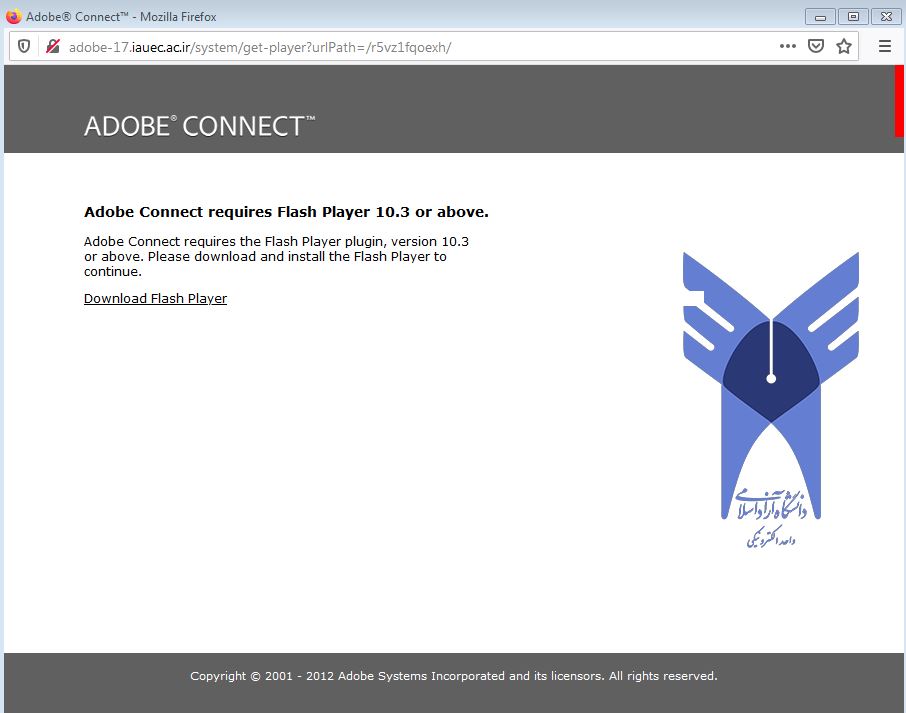
ورود به کلاس فقط از طریق مرورگر FireFox امکان پذیر است. ابتدا مطمئن شود که با سایر مرورگرها وارد کلاس نشده باشید.
اگر علی رغم استفاده از Firefox باز هم ارور نصب فلش پلیر را مشاهده می کنید، از بخش اول راهنمای ویژه اساتید یا دانشجویان، نرم افزار Adobe Flash Player 32 را دانلود نموده، فایرفاکس را به طور کامل ببندید و Flash Player را نصب نمایید. سپس فایرفاکس را باز کنید و به کلاس وارد شوید. در صورتی که با ارور آپدیت فلش پلیر مواجه شدید به سوال متداول شماره ۲ مراجعه کنید.
۷- چگونه کلاس ها را ضبط کنم تا دانشجویانم بتوانند در آینده آنها را مشاهده کنند؟
کلاس های به صورت اتوماتیک از لحظه ورود استاد به کلاس ضبط خواهند شد. تنها نکته قابل توجه این است که پس از پایان کلاس حتماً از منوی Meeting گزینه End Meeting انتخاب و ok شود.
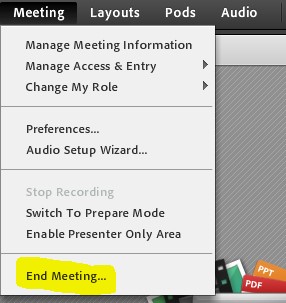
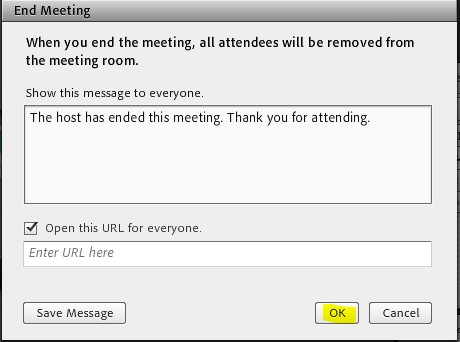
۸- چرا کلاس های ذخیره شده برای من نمایش داده نمی شود؟
کلاس های ضبط شده فقط از ساعت ۲۰ (۸ شب) الی ۸ صبح قابل نمایش است. در صورتی که در این بازه زمانی مراجعه کرده اید و فایلی مشاهده نمی کنید، دلیل آن عدم برگزاری کلاس و یا مشکل فنی می باشد که باید از سوی استاد با بخش پشتیبانی فنی پیگیری شود.
۹- چطور می توان کلاس های ضبط شده را دانلود کرد؟
در حال حاضر امکان دانلود کلاس های ضبط شده میسر نیست و فقط می توان کلاس ها را مشاهده کرد.
۱۰- چرا پس از ورود به سایت، تعدادی از دروس خود را مشاهده نمی کنم؟
اساتیدی که بنا به ضرورت بعد از تاریخ ۲۶ اسفندماه برای ایشان درس تعریف شده است ولی دروس مذکور در سامانه کلاس های مجازی آنها ثبت نشده، طبق اعلام واحد الکترونیکی، این موارد به صورت کلی اصلاح خواهند شد و نیاز به پیگیری از طرف استاد ندارد.
۱۱- در کلاس های مجازی حضور و غیاب اساتید و دانشجویان چگونه انجام می شود؟
ملاک حضور و غیاب دانشجویان حضور در کلاس مجازی آنلاین، و ملاک اساتید حضور در کلاس مجازی آنلاین و تدریس می باشد. همچنین مشاهده کلاس های ضبط شده توسط دانشجو، برای دانشجو حضور تلقی می گردد.
لازم به ذکر است این کار به صورت سیستمی انجام می گیرد و نیاز به اقدام خاصی از سوی استاد و یا دانشجو ندارد.
۱۲- در صورتی که استاد مطابق برنامه کلاسی در کلاس مجازی حضور داشته باشد ولی هیچ دانشجویی در کلاس حاضر نباشد چه باید کرد؟
اساتید کلاس درس خود را شروع و تدریس را ادامه دهند و در انتها از منوی Meeting بر روی end meeting کلیک و سپس ok نمایند. حضور استاد از این طریق ثبت می گردد. همچنین مشاهده آنلاین جلسه ضبط شده توسط دانشجویان، به منزله حضور آنان در آن جلسه از کلاس تلقی می گردد.
۱۳- برای رفع پیغام خطا به هنگام Share Document چه باید کرد؟
برای به اشتراک گذاری جزوه از طریق Share Document باید فایل PDF و حجم آن کمتر از یک مگابایت و نام فایل کوتاه و به انگلیسی باشد. همچنین برای تبدیل فایل های Word به PDF ضمن نصب آفیس ۲۰۱۰ و یا بالاتر، از طریق Save as نوع فایل را pdf قرار داده و ذخیره نمایید.
۱۴- برای رفع مشکل بهم ریختگی حروف به هنگام تایپ فارسی در قسمت چت چه کاری باید انجام داد؟
برای رفع این مشکل دو راه وجود دارد، یک راه این است که در تمامی کلماتی که در قسمت چت نوشته می شود به جای حرف "ی" از ترکیب کلید های Shift و "ط" استفاده شود. ترکیب این دو کلید "ی" فارسی را به "ی" عربی تبدیل می نماید.
راه دوم استفاده از کیبورد اصلاح شده فارسی Nikan network است که در قسمت نرم افزارهای مورد نیاز فایل راهنما قرار داده شده است. در صورت نصب این کیبورد، قبل از شروع تایپ در محیط چت باید مطابق عکس ذیل کیبورد مشخص شده را انتخاب کنید.
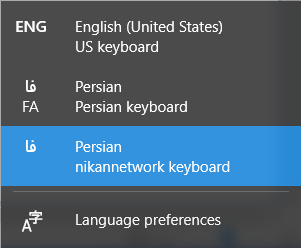
۱۵- چرا به هنگام مشاهده جلسات ضبط شده کلاس های مجازی، صدا پخش نمی شود؟
به هنگام پخش جلسات ضبط شده، به صورت پیش فرض صدا در کمترین حد می باشد. مطابق عکس ذیل صدا را زیاد کنید.
۱۶- برای رفع خطای Not Authorized به هنگام مشاهده جلسات ضبط شده کلاس ها چه باید کرد؟
ابتدا صفحه حاوی خطا را ببندید.
سپس یکبار بر روی پیوستن به کلاس کلیک کنید تا با پر شدن نوار Adobe Connect فرآیند اتصال به کلاس انجام شود. (در این مرحله هر پیغامی نمایش داده شود مهم نیست)
در نهایت صفحه کلاس را ببندید و بعد بر روی مشاهده یکی از قسمت های ضبط شده کلیک کنید.